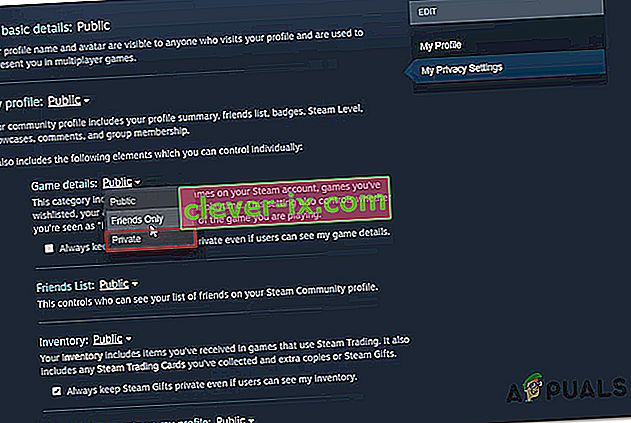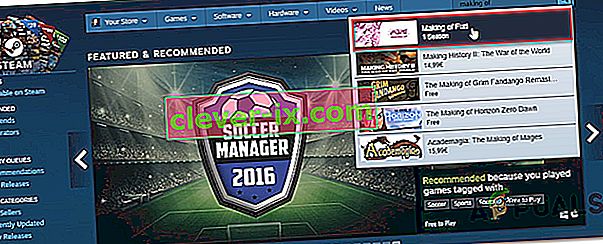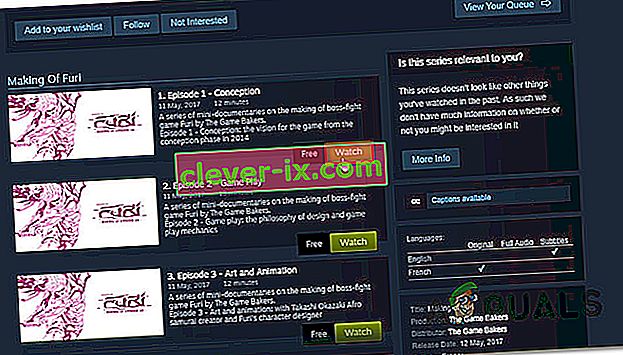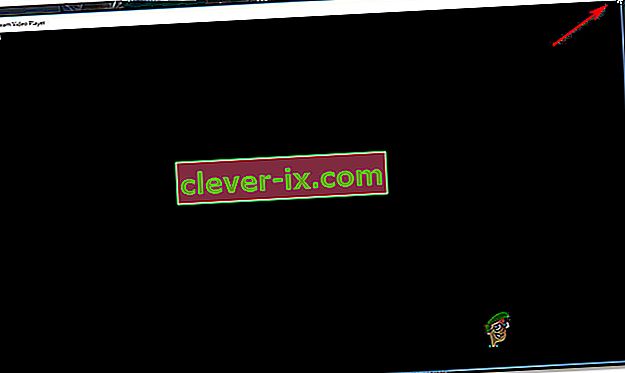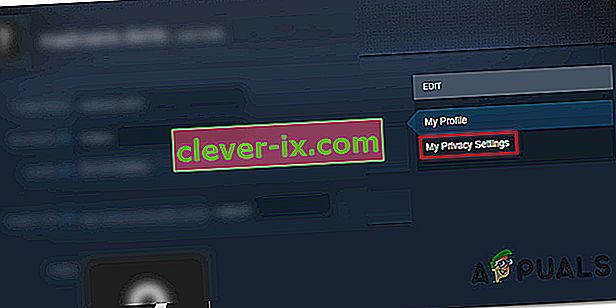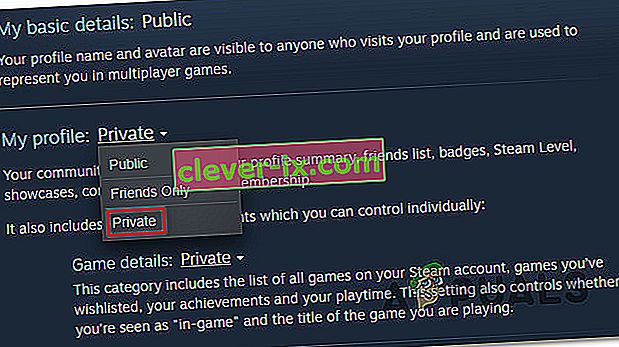Mnoho používateľov služby Steam sa na nás obracia s otázkami po tom, čo nedokázali skryť svoju aktivitu v službe Steam pred svojimi priateľmi. Niekedy nemusí byť potrebné, aby sa váš nákup zobrazoval v informačnom kanáli všetkých používateľov. Alebo možno nebudete chcieť, aby všetci videli, ktorú hru práve hráte.

S ohľadom na to sme zostavili zoznam metód, ktoré vám umožnia skryť vašu aktivitu v Steame a pokračovať v hraní bez toho, aby vás vaši priatelia alebo sledovatelia popichali alebo aby sa vás pýtali.
Ako skryť hernú aktivitu v službe Steam
Podarilo sa nám nájsť tri rôzne metódy, ktoré vám umožnia dosiahnuť prakticky to isté. Pokojne postupujte podľa toho, ktorá metóda je pohodlnejšia pre situáciu, v ktorej sa nachádzate. Každá z nasledujúcich troch metód je potvrdená a funguje minimálne u jedného používateľa, ktorý sa pokúsil dosiahnuť to isté.
Metóda 1: Skrytie aktivity Steam v nastaveniach ochrany osobných údajov
Nie je to tak dávno, čo bola aktualizovaná služba Steam, ktorá uľahčuje skrytie vašej hernej aktivity pred ostatnými hráčmi. Toto je najefektívnejší spôsob skrytia vašej aktivity Steam pred priateľmi a sledovateľmi a drvivá väčšina používateľov potvrdzuje, že funguje.
Na rozdiel od ďalších dvoch opráv uvedených nižšie, tento prístup navždy skryje hernú aktivitu a neovplyvní žiadne ďalšie komponenty Steam, ktoré sa nachádzajú vo vašom profile účtu.
Tu je to, čo musíte urobiť, aby ste s jeho aktivitou v streame v nastaveniach ochrany osobných údajov:
- Otvorte Steam a prejdite na pás s nástrojmi v hornej časti. Potom kliknite na svoje meno a potom kliknite na Profil z novo objavenej kontextovej ponuky.

- Na ďalšej obrazovke zamerajte svoju pozornosť na pravú časť obrazovky a kliknite na Upraviť profil (pod vašou aktuálnou úrovňou).

- Vo vnútri možností Úpravy profilu kliknite na položku Moje nastavenia súkromia na pravej strane obrazovky.
- Akonáhle sa objaví nastavenie ochrany osobných údajov, posuňte sa na položku Môj profil a kliknite na verejnú ponuku spojenú s podrobnosťami hry . Potom z rozbaľovacej ponuky vyberte možnosť Súkromné .
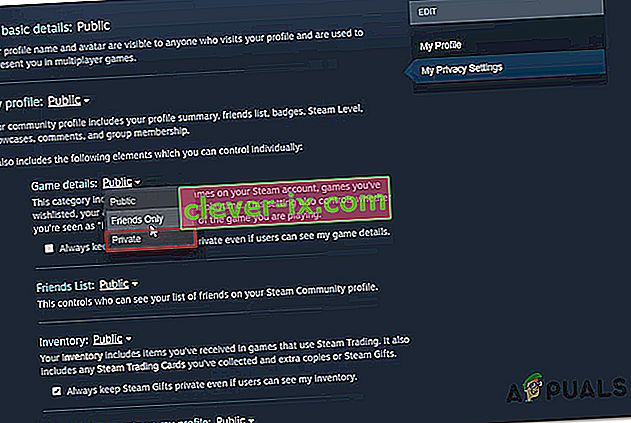
- Úspešnosť postupu môžete vyskúšať kliknutím pravým tlačidlom myši na prázdne miesto v službe Steam a výberom možnosti Kopírovať adresu URL stránky . Potom vložte skopírovanú adresu URL do ľubovoľného prehľadávača a skontrolujte, či je vaša herná aktivita skrytá.

Metóda 2: Používanie bezplatne sledovateľných epizód
Niekoľko používateľov zistilo, že svoju hernú aktivitu v službe Steam môžete skryť pomocou celkom bezplatných pozerateľných epizód na úplné odstránenie hernej aktivity. Môže sa to zdať ako zvláštna oprava, ale mnohým používateľom sa podarilo skryť svoju nedávnu aktivitu v službe Steam podľa nasledujúceho sprievodcu.
Čo sa stane, je to, že Steam nedokáže rozpoznať prehrávané video, kým sa úplne nenačíta a nezačne hrať na obrazovke. Kliknutím na tlačidlo Sledovať (ako uvidíte ďalej) teda Steam zistí, že sa pridáva nová možnosť. Ak sa vám ho však podarí zavrieť skôr, ako sa načíta, nakoniec sa stane, že Steam vymaže predchádzajúce verzie nedávnej aktivity .
Takže ak zopakujete túto akciu s prvými 3 epizódami hry „Making of Furi“, všetky vaše herné aktivity budú odstránené.
Ak chcete použiť toto riešenie, musíte urobiť toto:
- Otvorte Steam a kliknite na Store na páse s nástrojmi v hornej časti.
- Na stránke Store v službe Steam pomocou funkcie vyhľadávania v pravom hornom rohu obrazovky vyhľadajte výraz „Making of Fury“.
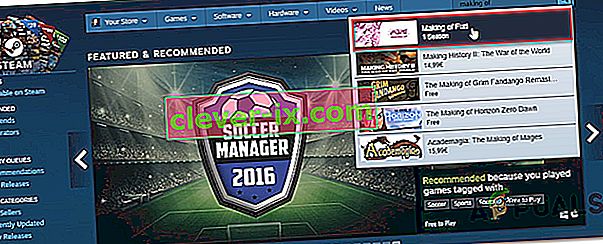
- Akonáhle uvidíte zoznam Making of Furi, kliknite na neho.
- V zozname „Making of Fury“ kliknite na tlačidlo Sledovať spojené s epizódou 1 .
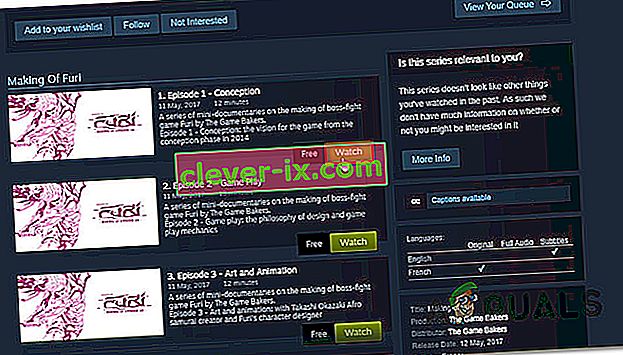
- Hneď ako na ňu kliknete, otvorí sa malé okno. Čo chcete urobiť ďalej, je čo najskôr ho vypnúť.
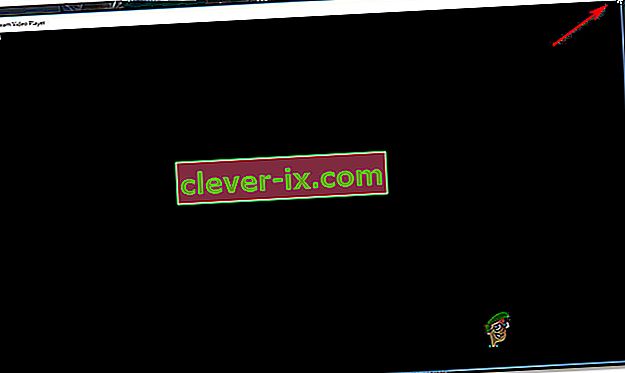
- Opakujte kroky 4 a 4 s ďalšími dvoma epizódami.
- Vráťte sa do svojho profilu a pozrite sa, ako je vaša nedávna aktivita úplne odstránená (čudné, však?)
Ak táto metóda nie je použiteľná pre váš súčasný scenár, prejdite dole na nasledujúcu metódu.
Metóda 3: Nastavenie profilu na súkromný
Razantnejším prístupom k vyriešeniu tohto problému je nastavenie vášho profilu ako súkromného. Pamätajte však, že ísť touto cestou v podstate znamená, že budete úplne izolovaní od svojich priateľov a ďalších hráčov, s ktorými sa pri hraní stretnete. Ak je povolený režim Súkromie, budú podrobnosti o hre, zoznam priateľov, inventár a dokonca aj schopnosť pridávať komentáre výrazne obmedzené.
Ak to chcete podstúpiť, tu je rýchly sprievodca nastavením profilu na Súkromný:
- Otvorte Steam a kliknite na svoje meno v zozname hlavných kariet (pod pásom s nástrojmi). V novo zobrazenej rozbaľovacej ponuke kliknite na položku Profil.

- Na obrazovke profilu kliknite na Upraviť profil (pod vašou aktuálnou úrovňou Steam)

- Na ďalšej obrazovke kliknite na položku Moje nastavenia súkromia v pravej ponuke.
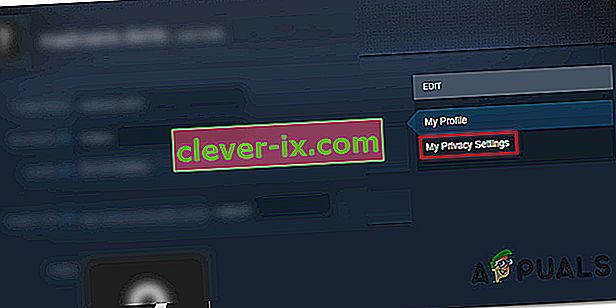
- V ponuke Nastavenia súkromia kliknite na hypertextový odkaz spojený s Mojim profilom a zmeňte stav na Súkromný. Len čo to urobíte, nastavenia sa upravia automaticky (nie je potrebné kliknúť na tlačidlo Uložiť alebo podobne).
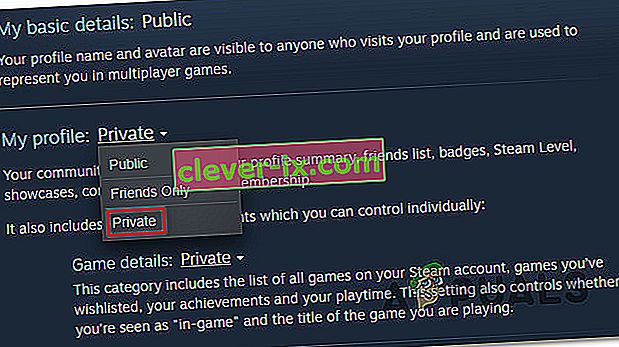
- Prezrite si svoj profil a uvidíte, ako bola skrytá vaša herná aktivita.